בעת גלישה במבנה התיקיות שלך בכונן מערכת Windows שלך, אולי תהית למה תיקיית System32 גדולה מדי במחשב Windows 11/10 שלך. אם יש לך שאלה זו, הפוסט הזה בטוח יעזור לך. 
ה תיקיית System32 היא ספרייה חיונית במחשב האישי שלך המכילה קבצי מערכת וספריות חיוניים הדרושים כדי שהמחשב שלך יפעל כראוי. הוא מכיל כמה תיקיות משנה קריטיות למדי. לדוגמה, ה Regback התיקיה מכילה גיבוי של הרישום, בעוד ש- פרופיל מערכת תיקיה היא תבנית או תצורה עבור חשבון מערכת. באופן דומה, יש לך א נהגים תיקייה המאחסנת את התצורה של כל הדרייברים ו- א תבנית BCD קובץ הכולל הגדרות עבור מנהל האתחול של Windows והוא שימושי כאשר אתה צריך לתקן את ה-BCD.
תיקיית System32 גדולה מדי ב-Windows 11/10
תיקיות המשנה העיקריות של תיקיית System32 אשר בדרך כלל תופסות מקום רב הן DriverStore, FileRepository, Config, דרייברים, winevt, catroot, Log Files וכו'. הנה עוד על כל אחת מהתיקיות.
1] DriverStore, Drivers ו-DriverState
שלוש התיקיות הללו מכילות את כל הקבצים הקשורים למנהל ההתקן. בדרך כלל, התיקיה Drivers מכילה קבצי .sys הפועלים כקובצי מנהל התקן עבור רכיבים שונים של המחשב שלך. מצד שני, תיקיית DriverStore מאחסנת קבצי .inf המשמשים להתקנת מנהל ההתקן בעת הצורך.
2] מאגר קבצים
מאגר הקבצים הוא ספרייה הקיימת ב-Windows ומיועדת לאחסן חבילות מנהלי התקנים ממקורות צד שלישי ויצרני ציוד מקורי (OEM). לפני התקנתם, מנהלי התקנים אלה מאוכלסים בספרייה הספציפית הזו.
3] ווינבט
תיקיית Winevt ב-Windows היא המקום שבו נשמרים יומני אירועים. Winevt פירושו Windows Events. בתוך תיקיה זו, יש תת-תיקיית Logs שמחזיקה את יומני האירועים הללו. יומנים אלה הם רשומות מפורטות של מה שקורה במחשב שלך, כולל עדכונים שוטפים, אזהרות וכל בעיה שדווחה על ידי Windows או האפליקציות שהתקנת.
4] תצורה
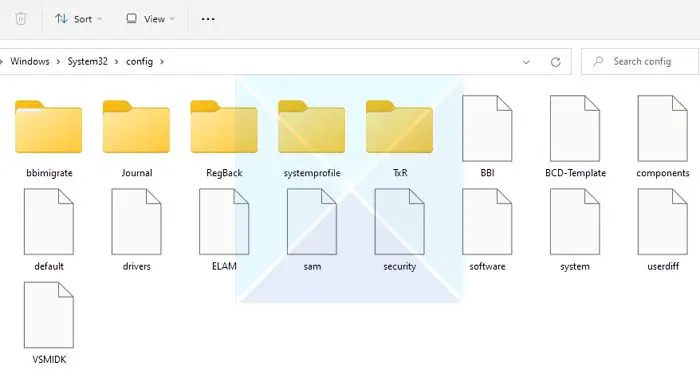
בפנים יש תיקיית System32/Config עם קובצי תצורה חיוניים להפעלה של Windows ולפעול כהלכה. לפיכך, כל שינוי ב-System32 או בתיקיית ה-Config שלו עלול להוביל לכך שהמחשב שלך לא יעבוד.
קובץ התצורה נמצא בתוך ספריית System 32. הוא מכיל קובצי תצורה חיוניים הדרושים כדי ש-Windows תתחיל ויפעל כהלכה. קבצי תצורה אלה מאחסנים הגדרות מערכת וכוורות רישום או מסדי נתונים המכילים מידע על תוכנה, חומרה, פרופילי משתמש או נתונים אחרים הקשורים למערכת.
לתיקיית System32/Config יש רכיבים כמו:
- בִּטָחוֹן: הוא מכיל מידע אבטחה כמו הרשאת משתמש ומפתחות הצפנה.
- תוֹכנָה: הוא מכיל מידע על הגדרות מערכת, העדפות ותוכנות מותקנות.
- מערכת: קובץ זה מכיל מידע על תצורת המכשיר, הגדרות מערכת ההפעלה ותצורות החומרה.
- בְּרִירַת מֶחדָל: קובץ זה משמש כתבנית ליצירת פרופילי משתמש.
כל הקבצים הללו שהוזכרו לעיל מבטיחים ש-Windows פועל כהלכה. אם אחד מהקבצים האלה נמחק או פגום, זה יכול להוביל לחוסר יציבות של המערכת, בעיות בתא וכו'.
סיבות להגדלת גודל תיקיית System32/Config
מתוך כל התיקיות ב-System32, התיקיות DriverStore ו-Config אחראיות בעיקר לגודל המוגדל. להלן רשימת הסיבות מדוע תיקיית Config ממשיכה לגדול.
א) צבירת קבצי מערכת ואפליקציות
בזמן שאתה משתמש במחשב שלך, Windows צובר קבצי מערכת ויישומים רבים לאורך זמן, כגון הגדרות הרישום המאחסנות הגדרות תצורה עבור Windows ותוכנות מותקנות. עם הזמן, אתה מבצע שינויים במערכת שלך או מבצע עדכונים. פעילויות אלו יכולות לצבור נתונים שעשויים לשמש או לא. כתוצאה מכך, הוא מגדיל את גודל קובץ System32/Config.
ב) התקנה והסרה של תוכנה
בעת שימוש במחשב, זה נורמלי שמשתמש מתקין ומסיר אפליקציות שונות. עם זאת, תרגול זה מביא גם להגדלת גודל התיקיה System32. בעת התקנה או הסרה של אפליקציות, Windows שומר נתונים שונים עבור התוכניות, ומגדיל את גודל תיקיית התצורה.
נגן המדיה של Windows לא יכול למצוא מידע על האלבום
ג) יצירה ואחסון של קבצי גיבוי
יצירת אחסון או קבצי גיבוי אוֹ גיבוי הרישום גם מוסיף לגודל הקובץ System32, כפי שהם מאוחסנים בקובץ שלך System32/Config תיקייה. כדי להתמודד עם זה, עליך לבצע ניקיון קבוע.
ד) נתוני רישום ואבחון שנוצרו על ידי Windows
יישומים מסוימים ורכיבי מערכת Windows יוצרים יומנים לתיעוד אירועים, שגיאות ופעילויות אחרות. יומנים אלה מאוחסנים לעתים קרובות ב- System32/Config או תיקיות משנה אחרות. כתוצאה מכך, הוא מגדיל את תיקיית System32, ועליכם לנקות את הקבצים מעת לעת כדי להקטין את גודלה.
-.
מה אתה יכול לעשות אם תיקיית System32 גדולה מדי?
1] השתמש בתוכנת Disk Analyzer
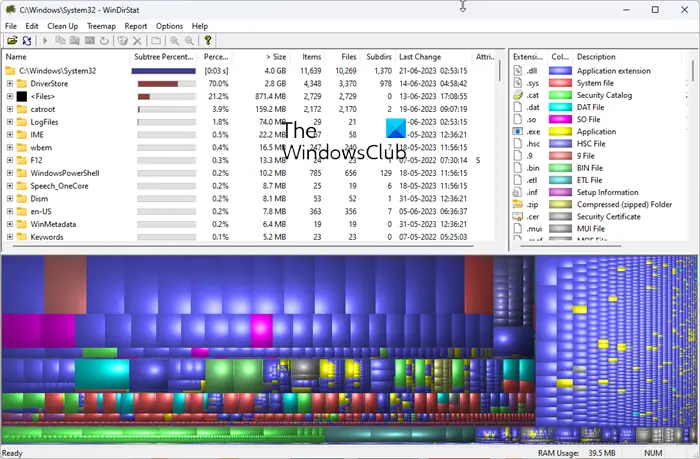
תשתמש ב תוכנת מנתח דיסקים בחינם כמו WinDirStat שמנתח את שטח הדיסק במערכת מחשב ומציג את תצוגת העץ של הקבצים, התיקיות ותיקיות המשנה יחד עם הגדלים שלהם. זה יקל עליך לדעת אילו קבצים ותיקיות בתוך תיקיית System32 אוכלים הכי הרבה מקום בכונן C שלך. כפי שאתה יכול לראות, זה בדרך כלל ה-DriverStore או התיקיות Config שצורכות שטח דיסק.
2] ניקוי תיקיית DriverStore
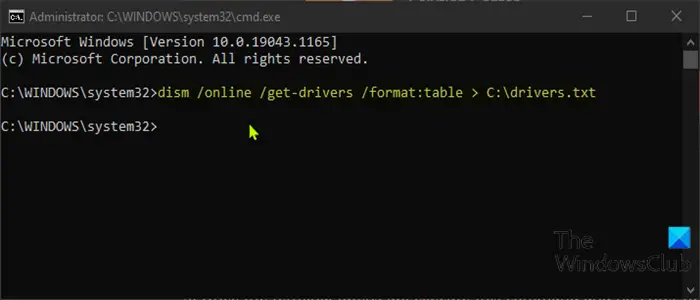
חנות מנהלי התקנים היא אוסף מהימן של חבילות מנהלי התקנים של צד שלישי וכן מנהלי התקנים מקוריים הנשלחים עם המערכת, שמתוחזקת במיקום מאובטח בדיסק הקשיח המקומי. לפני שניתן להתקין דרייבר, תחילה יש להזריק אותו למאגר הדרייברים שנמצא מתחתיו C:\Windows\System32\DriverStore\FileRepository . כל הקבצים שנמצאים בחבילת מנהל ההתקן נחשבים קריטיים להתקנת ההתקן. עקבו אחר הפוסט הזה בבטחה נקה את תיקיית DriverStore .
האם עלי למחוק קבצים ישירות מתיקיית SYSTEM32?
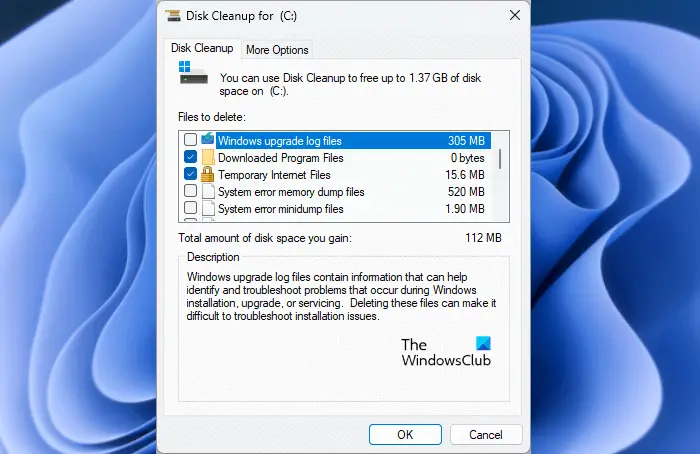
הדבר הנכון לעשות הוא לעולם לא למחוק כל דבר ישירות מתיקיית System32 בכלל. אם משהו תופס הרבה מקום בדיסק בתיקייה הזו, הדרך הטובה ביותר היא להשתמש כלי לניקוי דיסק אוֹ חוש אחסון .
עֵצָה: פוסט זה יעזור לך אם אתה תיקיית Windows גדולה מדי .
להלן רשימת אמצעי הזהירות ושיטות העבודה המומלצות לניהול גודל תיקיית System32.
א] היזהר בעת מחיקת קבצים מתיקיית SYSTEM32
היזהר בכל פעם שאתה מוחק קבצים כלשהם בתוך תיקיית System32. אינך רוצה למחוק קבצים או תיקיות קריטיים שיכולים להוביל לתקלה במחשב שלך. עליך למחוק רק קבצים או תיקיות שאתה מודע להם לחלוטין. בכל מקרה, עליך לדעת שברוב המקרים, Windows לא יאפשר לך למחוק קבצים קריטיים למערכת, ותראה גישה נדחתה הוֹדָעָה.
ב] צור גיבויים לפני ביצוע שינויים כלשהם
בכל פעם שאתה משנה את תיקיית System32, צור גיבוי תקין של הקבצים החשובים שלך. אז במקרה שהמחשב שלך לא עובד, תמיד תהיה לך גישה לקבצים שלך. לחלופין, תוכל גם ליצור נקודת שחזור מערכת.
ג] תחזוק וניטור באופן קבוע על תיקיית SYSTEM32
כמו כן, עליך לתחזק ולנטר את תיקיית System32 באופן קבוע כדי ליהנות מיציבות מערכת, אבטחה או שלמות קבצים טובים יותר. לשם כך, ניתן לשקול גיבוי של קבצי תצורה, ניטור שלמות הקבצים, עדכון וסריקה לאיתור תוכנות זדוניות, ביצוע ניקוי דיסק ועוד.
ד] שמרו על מערכת ההפעלה והתוכנה מעודכנים
לבסוף, שמור תמיד את Windows ויישומים אחרים שלך מעודכנים. זה יבטיח שלמערכת שלך יש את עדכוני האבטחה האחרונים והיא מוגנת מפני הפריצות האחרונות, תוכנות זדוניות או סוסים טרויאניים. כמו כן, זה עוזר בשיפור הביצועים הכוללים של המחשב האישי שלך.
הקפד לבצע ניקוי דיסק רגיל כדי לנהל ולשמור על גודל אופטימלי עבור התיקיה.
עצות כלליות לפינוי שטח דיסק נוסף:
- לָרוּץ cleanmgr /sageset:1 . תראה אפשרויות ניקוי נוספות
- לְהַסִיר התקנות קודמות של Windows / Windows.old
- הפוך את כלי ניקוי הדיסק למחוק את כל הקבצים הזמניים, כולל אלה שנוצרו ב-7 הימים האחרונים .
- מחק תמונות מערכת וגיבויים קודמים .
- מחק את התיקיות $Windows.~BT ו-$Windows.~WS .















